幽灵资源网 Design By www.bzswh.com
原图

最终效果

1、打开原图素材,创建可选颜色调整图层,对红,黄进行调整,参数设置如图1,2,效果如图3。
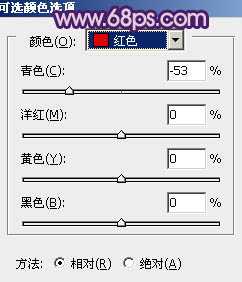
<图1>
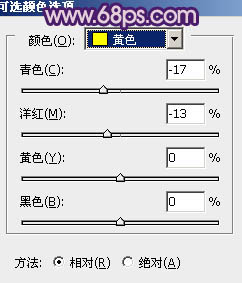
<图2>

<图3>
2、按Ctrl + J 把当前可选颜色调整图层复制一层,不透明度改为:50%,效果如下图。

<图4>
3、按Ctrl + Alt + ~ 调出高光选区,按Ctrl + Shift + I 反选,新建一个图层填充颜色:#330855,图层混合模式改为“颜色减淡”,不透明度改为:50%。

<图5>
4、创建渐变映射调整图层,颜色设置如图6,确定后把图层混合模式改为“滤色”,不透明度改为:60%,效果如图7。
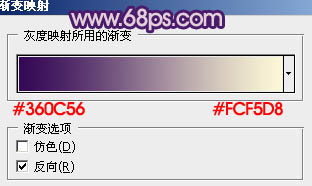
<图6>

<图7>
5、按Ctrl + Alt + ~ 调出高光选区,按Ctrl + Shift + I 反选,新建一个图层填充颜色:#330855,图层混合模式改为“柔光”,效果如下图。
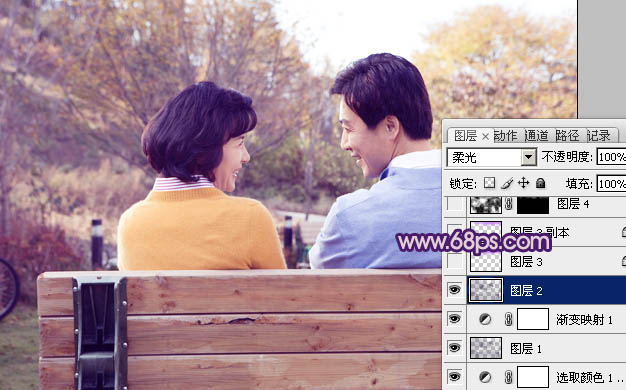
<图8>
6、按Ctrl + Alt + ~ 调出高光选区,新建一个图层填充颜色:#CB8BF4,混合模式改为“正片叠底”,不透明度改为:50%,加上图层蒙版,只保留天空部分,其它部分用黑色画笔擦掉。

<图9>
7、把当前图层复制一层,混合模式改为“颜色减淡”,不透明度改为:20%,效果如下图。

<图10>
8、创建渐变映射调整图层,颜色设置如图11,确定后把图层混合模式改为“变亮”,不透明度改为:40%,效果如图12。
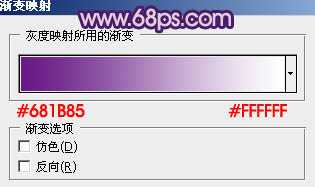
<图11>

<图12>
上一页12 下一页 阅读全文

最终效果

1、打开原图素材,创建可选颜色调整图层,对红,黄进行调整,参数设置如图1,2,效果如图3。
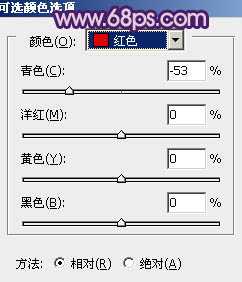
<图1>
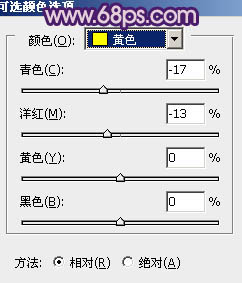
<图2>

<图3>
2、按Ctrl + J 把当前可选颜色调整图层复制一层,不透明度改为:50%,效果如下图。

<图4>
3、按Ctrl + Alt + ~ 调出高光选区,按Ctrl + Shift + I 反选,新建一个图层填充颜色:#330855,图层混合模式改为“颜色减淡”,不透明度改为:50%。

<图5>
4、创建渐变映射调整图层,颜色设置如图6,确定后把图层混合模式改为“滤色”,不透明度改为:60%,效果如图7。
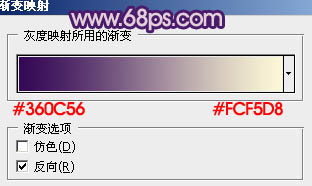
<图6>

<图7>
5、按Ctrl + Alt + ~ 调出高光选区,按Ctrl + Shift + I 反选,新建一个图层填充颜色:#330855,图层混合模式改为“柔光”,效果如下图。
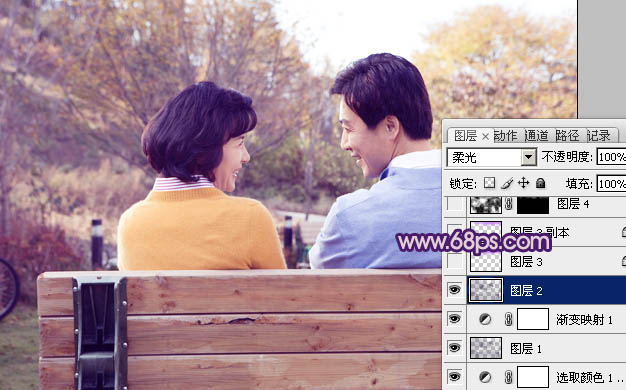
<图8>
6、按Ctrl + Alt + ~ 调出高光选区,新建一个图层填充颜色:#CB8BF4,混合模式改为“正片叠底”,不透明度改为:50%,加上图层蒙版,只保留天空部分,其它部分用黑色画笔擦掉。

<图9>
7、把当前图层复制一层,混合模式改为“颜色减淡”,不透明度改为:20%,效果如下图。

<图10>
8、创建渐变映射调整图层,颜色设置如图11,确定后把图层混合模式改为“变亮”,不透明度改为:40%,效果如图12。
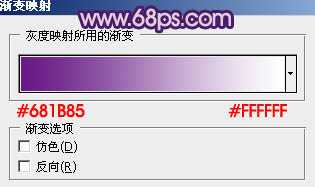
<图11>

<图12>
上一页12 下一页 阅读全文
标签:
蓝调,日韩色
幽灵资源网 Design By www.bzswh.com
广告合作:本站广告合作请联系QQ:858582 申请时备注:广告合作(否则不回)
免责声明:本站文章均来自网站采集或用户投稿,网站不提供任何软件下载或自行开发的软件! 如有用户或公司发现本站内容信息存在侵权行为,请邮件告知! 858582#qq.com
免责声明:本站文章均来自网站采集或用户投稿,网站不提供任何软件下载或自行开发的软件! 如有用户或公司发现本站内容信息存在侵权行为,请邮件告知! 858582#qq.com
幽灵资源网 Design By www.bzswh.com
暂无评论...
